Creación de splash
Como ya hemos visto, cada splash ha de ir asociada a una campaña. Para crear una splash pulsamos sobre una campaña previamente creada y en la parte izquierda de la pantalla nos aparecerá el siguiente menú:
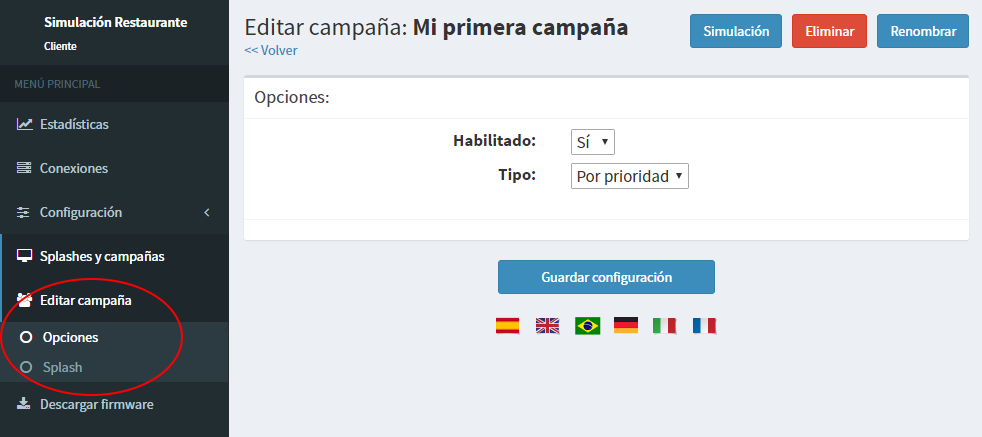
Ahora pulsamos en el botón Splash. Nos aparecerá la siguiente pantalla:
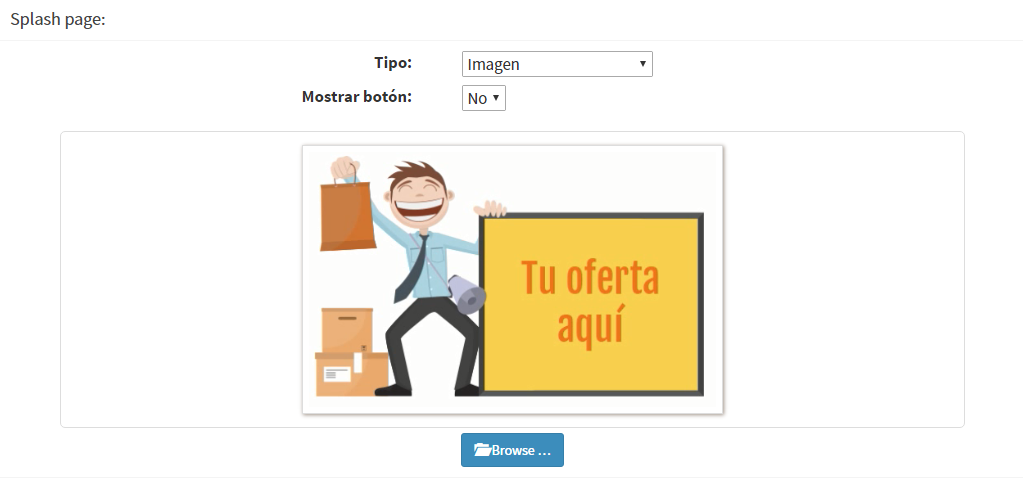
Hay dos maneras de presentar nuestra splash, utilizando una imagen o con código HTML, esto lo seleccionaremos con la opción Tipo.
También tenemos otra interesante opción, la de Mostrar botón. Si seleccionamos Sí, haremos que junto con la splash aparezca el botón Me interesa.
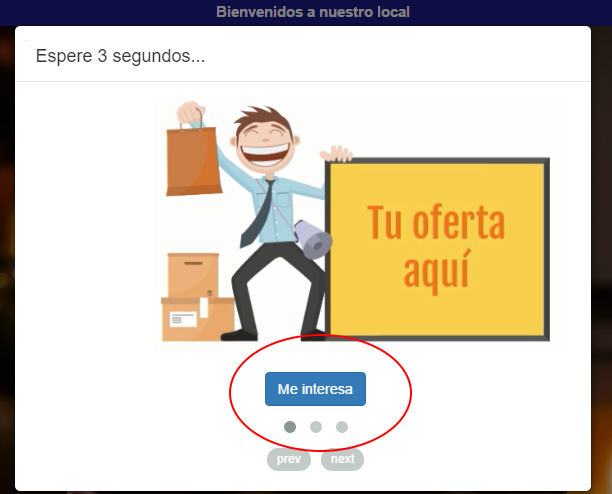
Si el cliente está interesado en la oferta que le muestras puedes pulsar en el botón y a continuación se le pedirá su e-mail. Ese correo quedará guardado en una base de datos que luego podrás consultar.
Opciones del botón Me interesa
Si alguna de tus splash tiene activado el botón Me interesa, aparecerán nuevas opciones en el menú izquierdo.
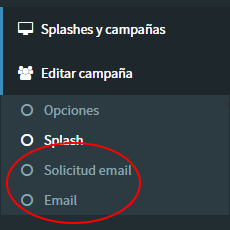
Solicitud de E-mail
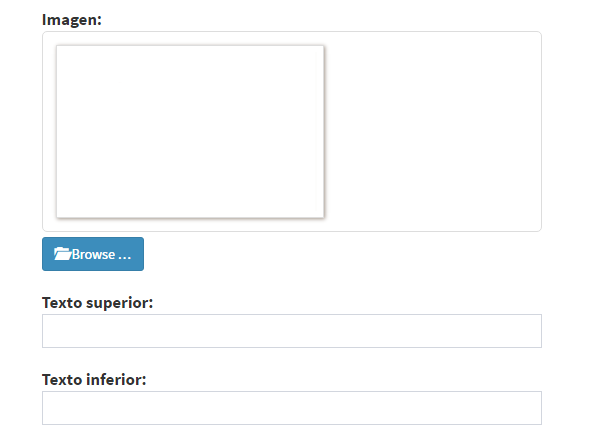
Aquí podemos configurar la pantalla de petición de e-mail que le aparecerá al cliente cuando pulse el botón Me interesa.. Sólo consta de 3 opciones. El texto superior, el inferior y un gráfico
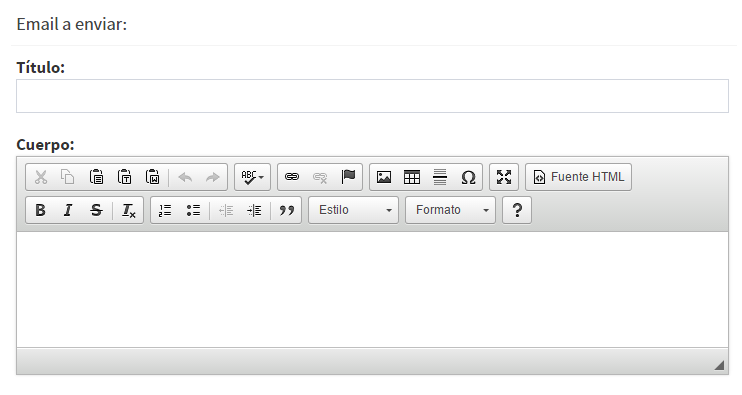
Los email que se recopilan con el botón Me interesa se utilizan para realizar campañas publicitarias, normalmente del producto en el que el cliente está interesado. Aquí podemos redactar el e-mail que queremos enviar.